Trong Excel, khi bạn nhập số liệu dưới định dạng số thì Excel sẽ tự động phân cách bằng dấu chấm hoặc dấy phẩy. Điều này sẽ giúp cho việc phân cách cũng như bảng dữ liệu được phân tách rõ ràng. Nhưng trong một bảng nếu các dữ liệu phân cách bằng những dấu không đồng nhất thì bạn cần chuyển chung về một loại. Bạn đang xem: Cách chỉnh dấu phẩy trong excel
Tại sao cần đổi dấu phẩy chuyển thành dấu chấm trong Excel
Trên máy tính Windows và Excel có thiết lập hoặc mặt đinh phân cách các số thập phân sẽ sử dụng dấu chấm, còn có dấu phẩy phân tách hàng đơn vị theo quy chuẩn của Châu Âu.
Còn với ở Việt Nam thì quy ước ngược lại, vậy nên bạn cần đổi dấu phẩy thành dấu chấm trong Excel để đúng quy chuẩn, giúp tài liệu của bạn trở nên đồng nhất.
Hướng dẫn chuyển dấu phẩy thành dấu chấm trong Excel
Hướng dẫn nhanh
Xét ví dụ: Hãy đổi dấu phẩy thành dấu chấm trong ô dữ liệu có trong bảng dữ liệu dưới đây.
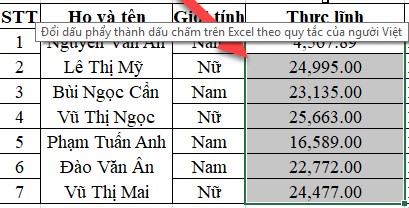
Bước 1: Chọn File → Options
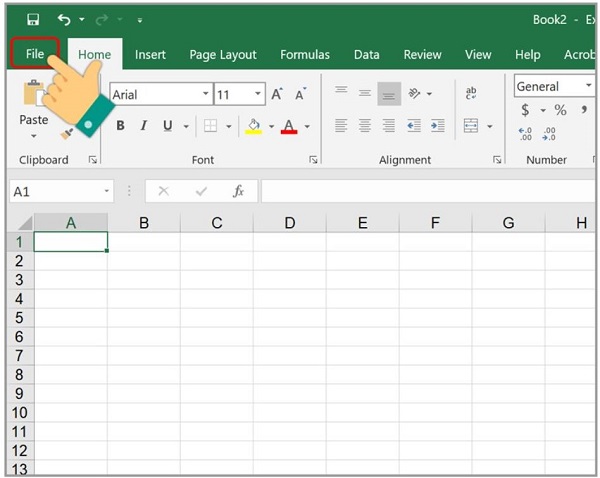
Hướng dẫn chuyển dấu phẩy thành dấu chấm trong Excel
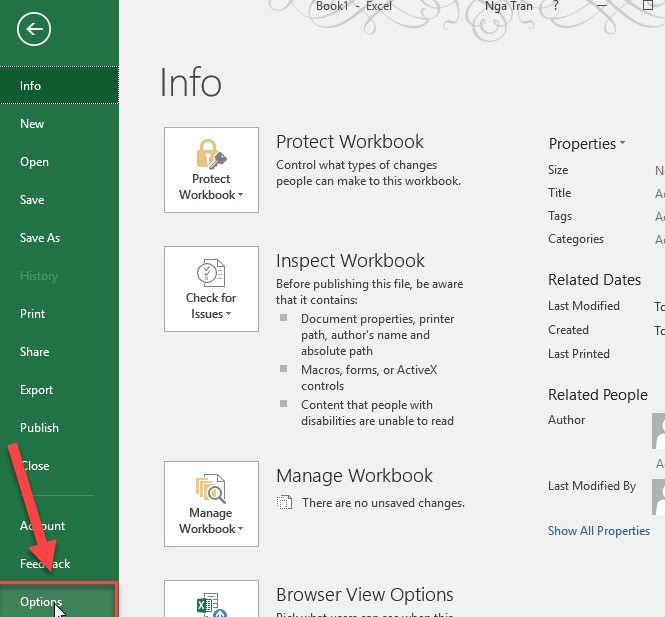
Bước 2: Chọn Advanced, hộp thoại Editing options xuất hiện
- Bỏ dấu tích trong ô Use system separators
- Nhập dấu phẩy vào mục Decimal separator
- Nhập dấu chấm vào mục Thousands separator
- Nhấn OK
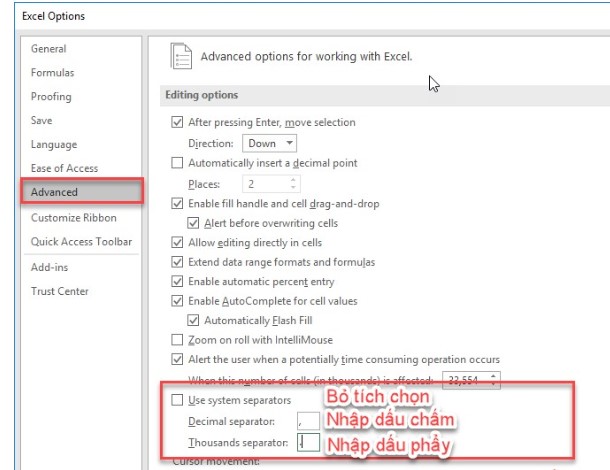
Bước 3: Được kết quả như bảng dưới đây
Cách đổi dấu phẩy thành dấu chấm trong Windows 10
Bước 1: Nhấn phím Windows trên bàn phím và gõ tìm kiếm Control Panel.
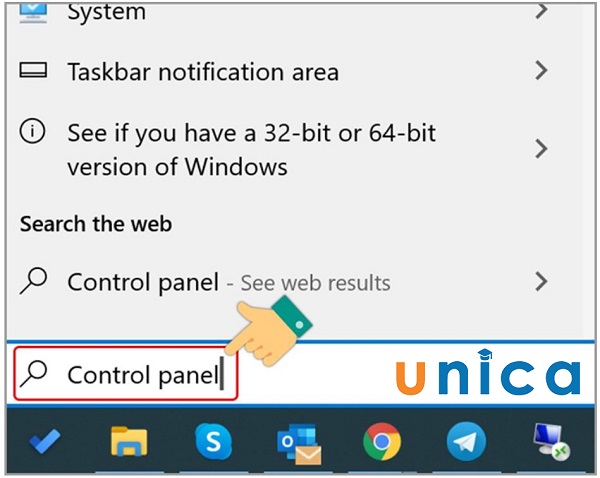
Chuyển dấu phẩy thành dấu chấm trong Windows 10
Bước 2: Nhấn vào Control Panel.
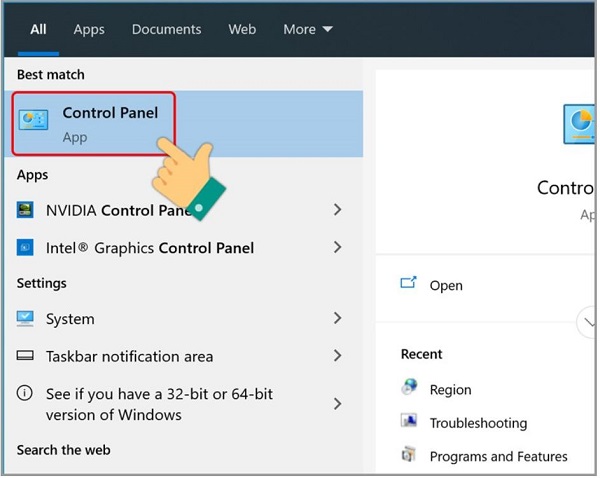
Nhấn chọn Control Panel
Bước 3: Tiếp tục chọn Clock and Region.
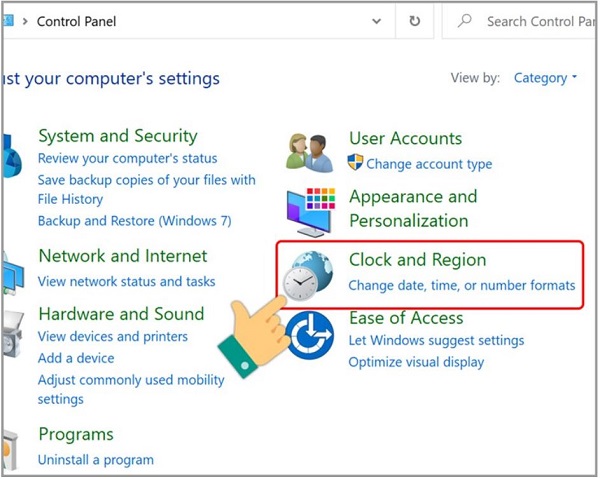
Chọn Clock and Region
Bạn hãy chọn Region
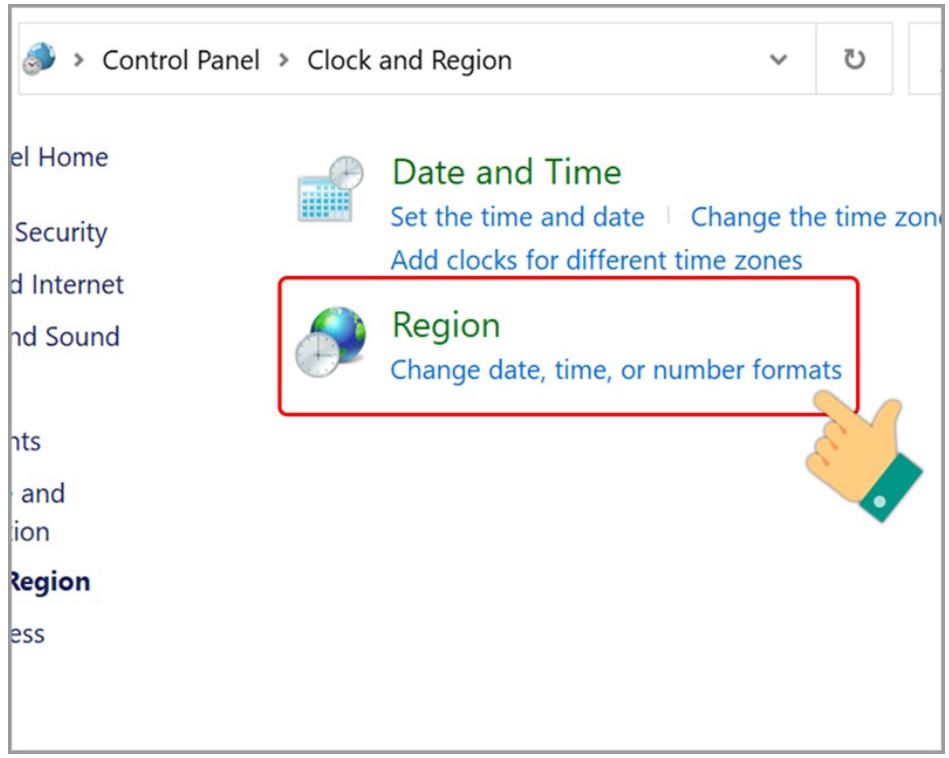
Chọn Region
Bước 4: Nhấn vào tab Format > Chọn Additional settings để tiến hành đổi dấu phẩy thành dấu chấm trong Win 10.
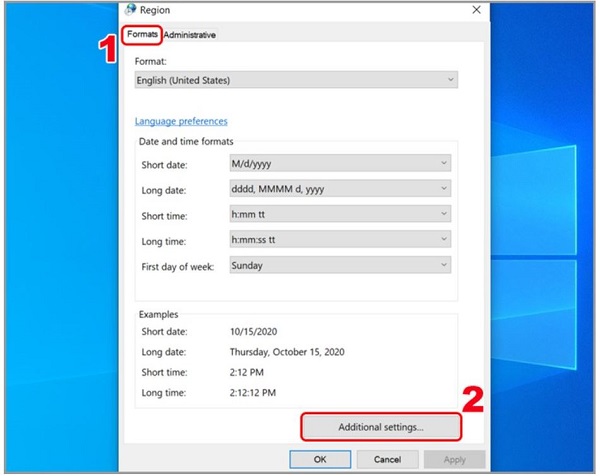
ChọnAdditional settings
Bước 5: Tại tab Number, bạn cần chỉnh sửa thiết lập ở mục Decimal symbol thành dấu"," và Digit grouping symbol thành dấu "." > Nhấn OK.

Đổi dấu phẩy thành dấu chấm trong Windows 10
Như vậy, chỉ với 3 bước đơn giản là bạn đã có thể đổi dấu phẩy thành dấu chấm trong Excel. Những kiến thức bổ ích này còn giúp ích rất nhiều cho bạn trong việchọc Kế toán onlinecùng các chuyên gia hàng đầu trên pgdngochoi.edu.vn.Cùng với đó, bạn hoàn toàn có thể nắm trọn hệ thống hàm quan trọng trong Excel giúp bạn thành công xử lý số liệu, lưu trữ và lập báo cáo một cách nhanh chóng, chính xác và chuyên nghiệp nhất với khóa học Trở thành cao thủ Excel trong 10 giờ.
Ngoài ra, chúng tôi còn cung cấp đến bạn đọc những kiến thức hữu ích xoay quang chủ đề tin học văn phòng như học Word online, học làm Powerpoint chuyên nghiệp đang được rất nhiều người quan tâm nhất hiện nay.









